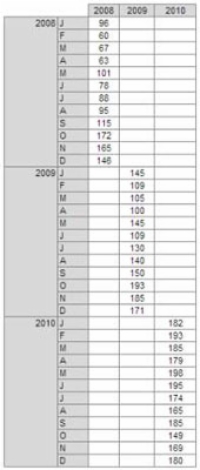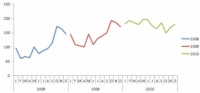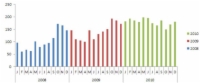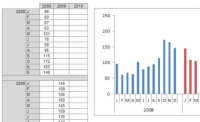Az Excel irányítópultjaiban és jelentéseiben használt egyik leggyakoribb fogalom a trendek fogalma . Az összehasonlító trend egy egyszerű fogalom. Két vagy több adatsort ábrázol ugyanazon a diagramon, hogy a sorozatok trendjeit vizuálisan össze lehessen hasonlítani.
Létrehozhat egy diagramot, amely három időszak egymás melletti időbeli összehasonlítását mutatja be. Ezzel a technikával a különböző időszakokat különböző színekkel jelenítheti meg anélkül, hogy megszakítaná az általános trend folytonosságát. Az alábbi módon hozhat létre ilyen típusú diagramot:
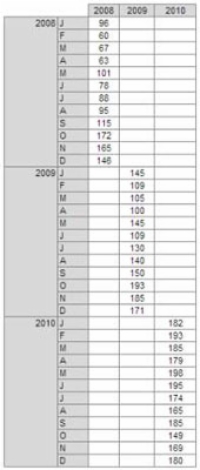
1 Strukturálja a forrásadatait az ábrán látható szerkezethez hasonlóan.
Vegye figyelembe, hogy ahelyett, hogy az összes adatot egy oszlopba helyezné el, az adatokat a megfelelő évekbe sorolja. Ez arra utasítja a diagramot, hogy hozzon létre három különálló sort, amely lehetővé teszi a három színt.
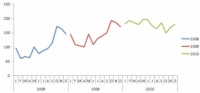
2 Jelölje ki a teljes táblázatot, és hozzon létre egy vonaldiagramot.
Ezzel létrejön az ábrán látható diagram.
3 Ha szeretne egy kicsit divatos lenni, kattintson a diagramra a kijelöléséhez, majd kattintson a jobb gombbal, és válassza a Diagram típusának módosítása lehetőséget a megnyíló helyi menüből.
Megnyílik a Diagramtípus módosítása párbeszédpanel.
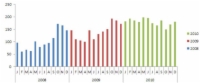
4 Válassza a Halmozott oszlopdiagram lehetőséget.
Amint az ezen az ábrán látható, a diagram most oszlopokban mutatja az egyes évek trendjeit.
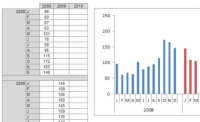
5 Szeretnél egy szóközt az évek között? Adjon hozzá egy szóközt a forrásadatokhoz (az egyes 12 hónapos sorozatok közé), és a rendszer hozzáad egy szóközt a diagramhoz.
Ezen az ábrán minden év szóközzel elválasztva látható.